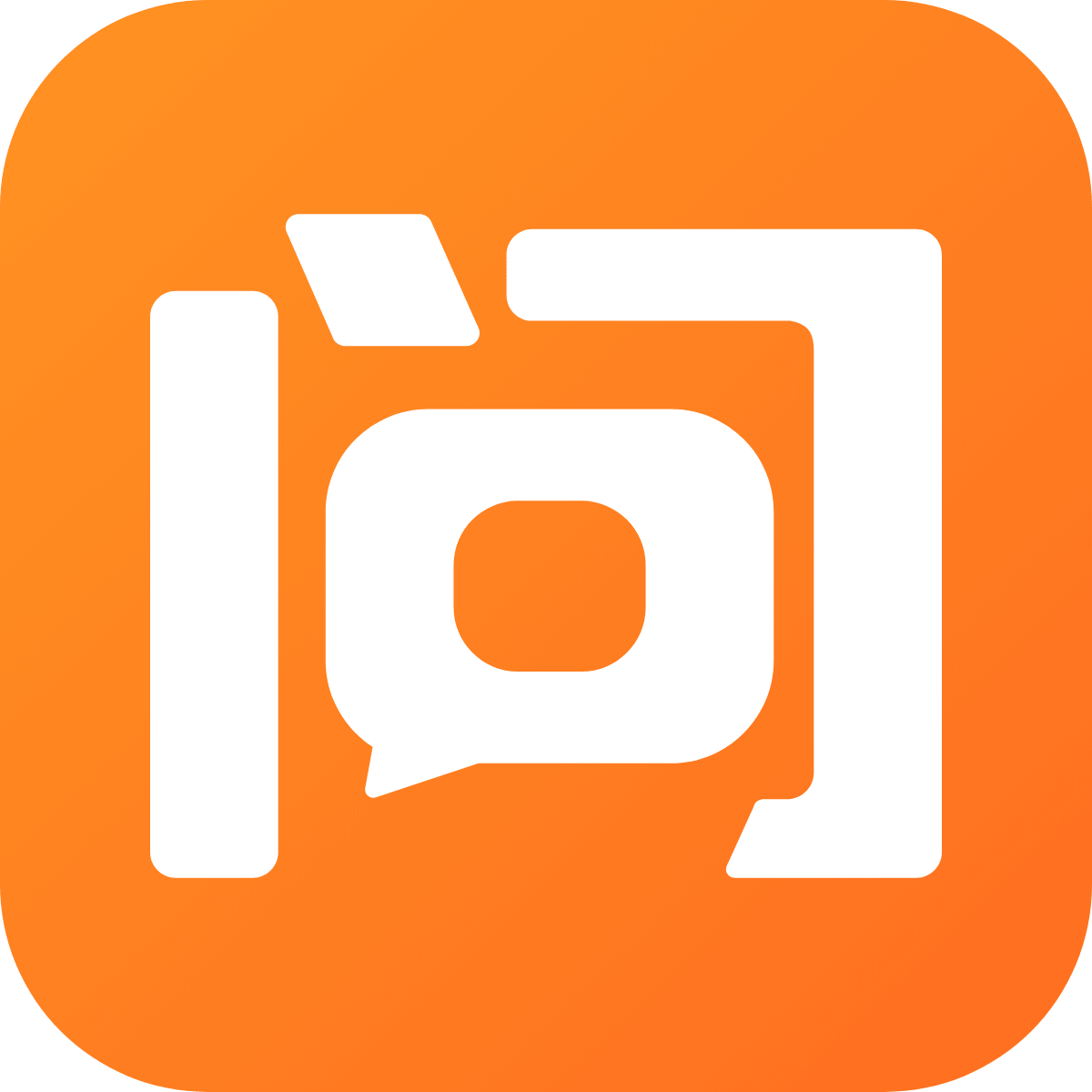AI编程问答网
AI编程问答网
- 大家的提问
- 我的提问

要在后台 AdminAPI 中清理 API 中的用户 token,你可以考虑以下几个步骤:
-
设计删除接口:首先,你需要设计一个删除用户 token 的 API 接口。这个接口应该接受用户的 token ID 或其他标识符作为参数。
-
验证权限:确保只有具有足够权限的用户(如管理员)才能调用这个接口。你可以使用中间件或权限控制来实现这一点。
-
数据库操作:在删除接口中,你需要从数据库中删除相应的 token 记录。这通常涉及到更新数据库中的一个表,以标记该 token 为无效状态。
以下是一个简单的示例代码,展示如何在 Node.js(Express)和 MongoDB 中实现这个功能:
const express = require('express');
const mongoose = require('mongoose');
const jwt = require('jsonwebtoken');
const app = express();
app.use(express.json());
// 连接到 MongoDB
mongoose.connect('mongodb://localhost:27017/yourdatabase', { useNewUrlParser: true, useUnifiedTopology: true });
// 定义用户模型
const User = mongoose.model('User', new mongoose.Schema({
username: String,
tokens: [String] // 存储 token 的数组
}));
// 验证 JWT 中间件
function authenticateToken(req, res, next) {
const authHeader = req.headers['authorization'];
const token = authHeader && authHeader.split(' ')[1];
if (!token) return res.sendStatus(401);
jwt.verify(token, 'your-secret-key', (err, user) => {
if (err) return res.sendStatus(403);
req.user = user;
next();
});
}
// 删除用户 token 的 API 接口
app.delete('/api/users/:userId/tokens', authenticateToken, async (req, res) => {
const userId = req.params.userId;
const tokenToRemove = req.body.token; // 假设客户端会发送要删除的 token
try {
const user = await User.findById(userId);
if (!user) return res.status(404).send('User not found');
// 从用户的 tokens 数组中移除指定的 token
user.tokens = user.tokens.filter(token => token !== tokenToRemove);
await user.save();
res.sendStatus(204);
} catch (err) {
res.status(500).send(err.message);
}
});
app.listen(3000, () => console.log('Server running on port 3000'));
请根据你的具体技术栈和数据库进行调整。确保在生产环境中妥善处理安全性和异常情况。
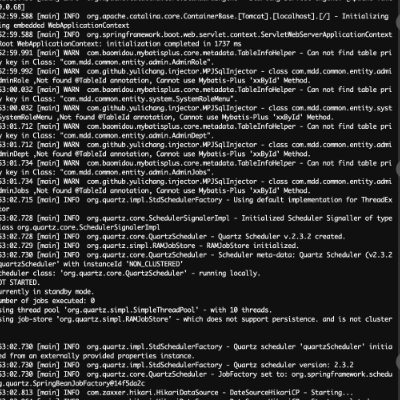
要使用 Supervisor 启动 ThinkPHP 中的 Swoole 项目,可以按照以下步骤进行配置:
-
安装 Supervisor:
如果你还没有安装 Supervisor,可以通过以下命令安装:复制代码sudo apt-get update sudo apt-get install supervisor -
创建一个 Supervisor 配置文件:
在/etc/supervisor/conf.d/目录下创建一个新的配置文件,例如thinkphp_swoole.conf。 -
编辑配置文件:
打开并编辑这个配置文件,添加以下内容:复制代码[program:thinkphp_swoole] command=/usr/bin/php /path/to/your/project/think index swoole directory=/path/to/your/project autostart=true autorestart=true stderr_logfile=/var/log/thinkphp_swoole.err.log stdout_logfile=/var/log/thinkphp_swoole.out.log user=www-data ; 根据你的用户调整 numprocs=1请确保将
/path/to/your/project和/usr/bin/php替换为实际的项目路径和 PHP 可执行文件路径。 -
重新加载 Supervisor 配置:
运行以下命令以使新的配置生效:复制代码sudo supervisorctl reread sudo supervisorctl update sudo supervisorctl start thinkphp_swoole -
检查状态:
你可以使用以下命令检查 Swoole 进程的状态:复制代码sudo supervisorctl status
通过以上步骤,你应该能够成功地使用 Supervisor 启动 ThinkPHP 中的 Swoole 项目。如果遇到问题,请参考 Supervisor 的官方文档或查看日志文件 /var/log/thinkphp_swoole.err.log 和 /var/log/thinkphp_swoole.out.log 以获取更多信息。
如需继续排查,请点击下方【🔍追问按钮】提交补充信息
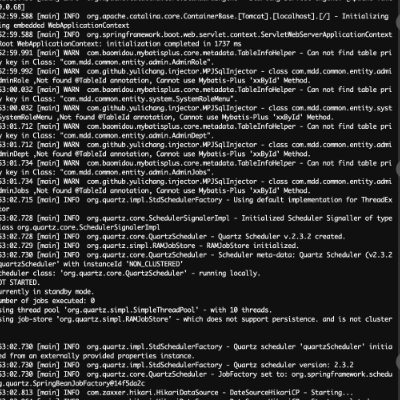
根据你提供的信息,Cannot access 'Rl' before initialization 是一个 JavaScript 错误,通常是由于变量未定义或初始化引起的。以下是一些可能的解决方案:
-
检查
Rl是否已声明和初始化:
确保在代码中已经正确声明并初始化了Rl。如果它是外部库的一部分,确保库已经被正确加载。 -
检查文件路径和引用:
确认app-service.js文件的路径和引用是否正确。有时文件路径错误或引入顺序不正确也会导致这种错误。 -
调试代码:
在出错的行号(7:369575)附近添加调试信息,检查变量Rl的值是否已定义。例如:复制代码console.log('Rl:', Rl); // 检查 Rl 的值 -
确保库加载成功:
如果你使用的是外部库(如 React Native、Cordova 等),确保库已经正确安装并加载。 -
检查初始化顺序:
如果Rl是在某个函数或事件处理程序中定义的,确保该函数或事件处理程序在变量初始化之前不会被调用。 -
使用严格模式:
启用 JavaScript 的严格模式,可能会帮助捕获一些潜在的未声明变量错误。复制代码'use strict';
如果以上方法都没有解决问题,请提供更多的代码细节或上下文信息,以便进一步排查问题。